win10电脑如何使用变声器|教你在win10系统使用变声器的方法
变声器电脑版是一款能够将男变女的声音变换器,也可实时对声音进行处理,是一款非常有趣的软件,特别适合直播、网络平台。变声器提供了数百种不同的声音类型,丰富的音效会让耳朵怀孕。新手win10系统用户对变声器使用方法比较陌生,下面一起看下教你在win10系统使用变声器的方法。
具体方法如下:
1、使用“全能录音器”功能直接录制电脑声音
混录天王是一款全能录音软件,不但可录音还可对录音进行处理,首先为大家介绍它的“全能录音器”功能,该功能支持直接录制电脑的声音、麦克风的声音、还可同时录制系统和麦克风的声音。在如下的“全能录音器”对话框,选择正确的“音频录制装置”和“录音端口”,录制装置选择的是声卡的名称,如果录制电脑声音,录音端口一般选择立体声混音之类的,如果不确定也不要紧,逐一尝试就可以了,直到找到能够录制到自己需要声音的端口。在录音的同时,还能对音量进行调节。
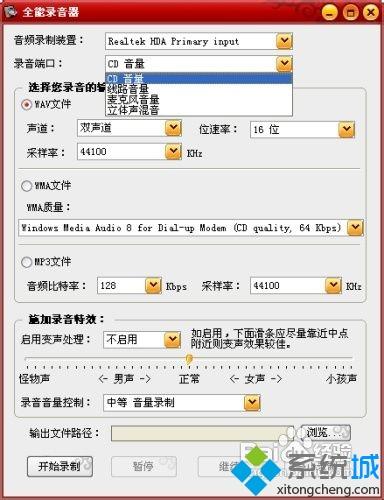
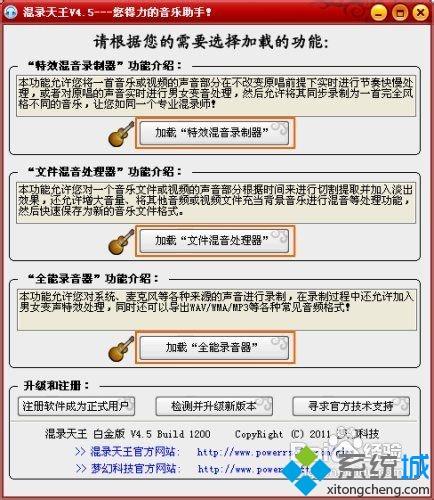
2、使用“文件混音处理器”将录好的电脑声音进行混音
除了直接录制电脑、麦克风的声音,还可以使用混录天王独具特色的音频处理功能打造个性音乐。比如我们可以先使用第一步中的“全能录音器”功能录好音乐,比如自己在麦克风清唱,再找到这首歌的背景音乐,在这里就可以将自己录制的声音和背景音乐进行混音了。在混音时,还可以对音频进行各种设置,如截取音频、淡入淡出处理、音量处理等等,功能非常齐全。
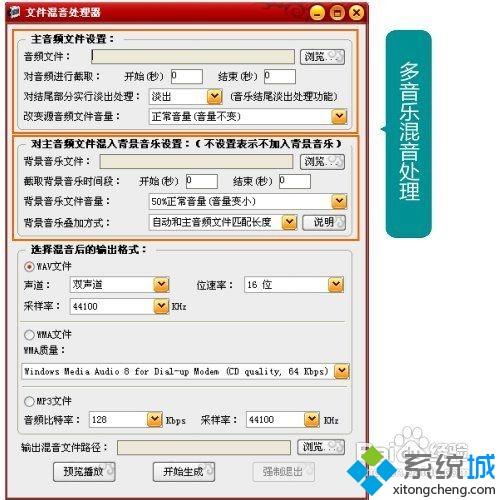
3、对录制的电脑声音进行变声等处理
录制好电脑声音后,如果还想对其进行节奏快慢、变声等处理,那可以使用该软件的“特效混音录制器”功能,如下图所示,我们既可以对录制的声音进行DJ、迪斯科节奏处理,也能进行轻柔化等处理,还能进行男女变声呢。另外,我们可以在此对话框自己录制歌曲,即同时录制背景音乐和麦克风的声音。点击该对话框顶部的 “浏览”按钮,添加在第一步录制好的背景音乐,然后在下方的音频录制装置和录音端口处选择可以录制麦克声音的选项就OK啦,经过本人的亲身体验,效果不错哦。
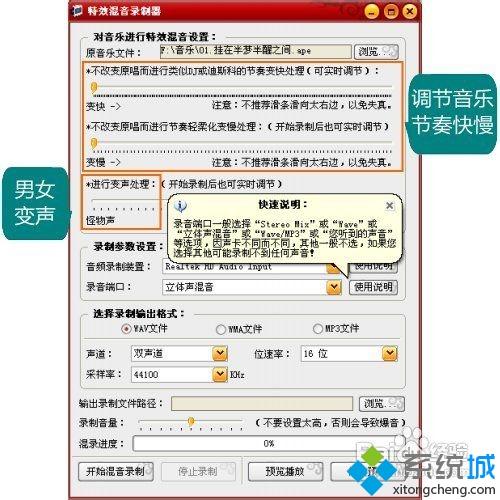
以上教程内容就是win10电脑使用变声器的操作方法,感兴趣的小伙伴一起进行操作吧。
相关教程:声音混合器系统声音没有我告诉你msdn版权声明:以上内容作者已申请原创保护,未经允许不得转载,侵权必究!授权事宜、对本内容有异议或投诉,敬请联系网站管理员,我们将尽快回复您,谢谢合作!










